Flytta ACDSee’s databas
ACDSee använder en egen databas för att hålla reda på en mängd information om dina foton. Bland annat innehåller databasen sökvägen till respektive foto, ett index över nyckelord, kategorier och betyg. Det är tack vare denna databas som du snabbt och enkelt kan söka, sortera och filtrera bland dina foton.
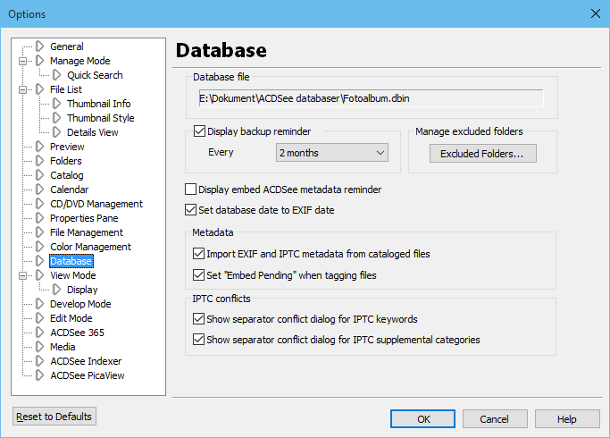
Sökvägen till ACDSee’s databas hittar du under inställningar
Om du byter dator, hårddisk eller installerar om systemet eller av någon annan anledning behöver komma åt ACDSee’s databas, så kan du hitta sökvägen till den under menyn ”Tools -> Options…”. I listan till vänster väljer du alternativet ”Database” och då hittar du sökvägen högst upp till höger.
Tyvärr, så har inte ACDSee någon funktion för att ändra sökvägen i efterhand, men det är fullt möjligt att göra detta manuellt via Windows Register, där denna inställning sparas.
Windowsregistret innehåller inte bara inställningar för ACDSee utan det innehåller de flesta inställningarna som har med din dator att göra, så ska du in och peta där – se till att du vet vad du gör. Chansa inte utan var säker på att du ändrar i rätt fält.
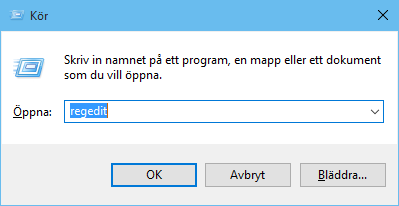
Starta Regedit för att redigera i Windowsregistret
För att komma åt Windowsregistret, tryck Windows + R. Skriv ”regedit” i textrutan och tryck Enter eller klicka på OK.
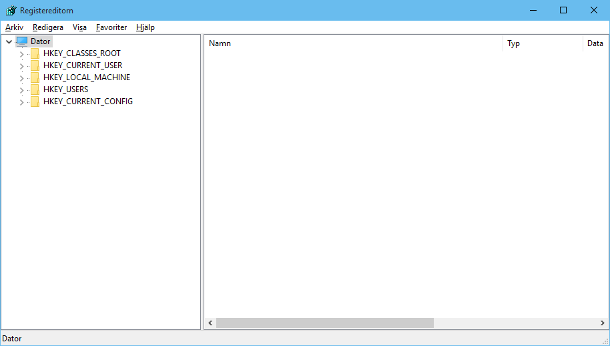
Registereditorn
Förhoppningsvis får du upp ovanstående fönster och har du inte använt Registereditorn tidigare, så bör det se ut exakt som ovan.
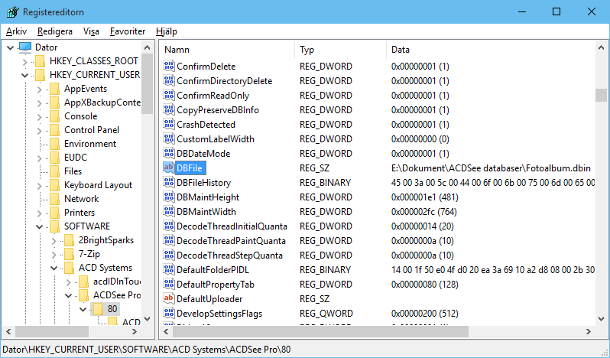
Klicka dig fram till rätt katalog
ACDSee sparar sökvägen till sin databas under följande adress och du kommer åt den genom att successivt bläddra dig fram till ”Dator\HKEY_CURRENT_USER\SOFTWARE\ACD Systems\ACDSee Pro\80”
Var väldigt observant när du väljer de olika katalogerna i trädstrukturen! Felaktig redigering i registret kan innebära att du inte får igång Windows, eller att något slutar att fungera.
Klicka slutligen på katalogen ”80” i den vänstra listan. Till höger listas en massa rader med inställningar och där skrollar du ner till ”DBFile” under kolumnen ”Namn”. När du lokaliserat ”DBFile”-raden, så ser du sökvägen till ACDSee’s databas under kolumnen ”Data”.
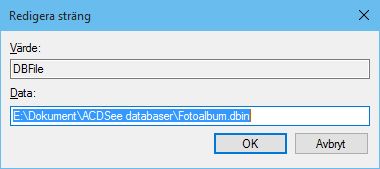
Redigera sökvägen till ACDSee’s databas
Observera! Se till att ACDSee är avstängt innan du gör någon ändring i registret!
För att redigera sökvägen, dubbelklicka på ”DBFile”, så du får upp ovanstående fönster. I textfältet ser du den aktuella sökvägen till databasen och du kan redigera den genom att skriva in en annan adress, men innan du redigerar sökvägen, kopiera och klistra in den i något textdokument, så du kan återställa den om något skulle gå fel.
Som du ser på sökvägen, så pekar den mot en specifik fil, men detta är inte hela databasen. I katalogen som ”*.dbin”-filen ligger finns en underkatalog med samma namn som ”filen.dbin” och det är i den underkatalogen som själva databasen ligger, uppdelad på flera filer.
För att flytta ACDSee-databasen ska du kopiera/flytta både databasfilen och den tillhörande underkatalogen till den nya sökvägen.
Som du ser på bilen ovan, så har jag valt att placera databasen i en katalog vid namn ”ACDSee databaser”. I katalogen ”ACDSee databaser” ligger filen ”Fotoalbum.dbin” och underkatalogen ”Fotoalbum” och det är i katalogen ”Fotoalbum” som själva databasfilerna ligger.
För att vara på den säkra sidan rekommenderar jag att du kopierar databasen från den gamla platsen till den nya. Du kan döpa om filen ”Fotoalbum.dbin”, eller vad din fil nu heter, för att verkligen verifiera att ACDSee läser in rätt databas.
Ändra sökvägen i fönstret ovan och klicka på OK. Ändringen är sparad och du kan starta ACDSee.
Skulle du få något felmeddelande om att databasen inte kan hittas, så har du gjort något fel någonstans, men eftersom du inte raderat något, så är det ingen större fara. Kolla systematiskt igenom dina ändringar och kontrollera extra noga att du angivit korrekt sökväg.